Airtable wird in letzter Zeit immer beliebter – und das aus gutem Grund. Es ist ein intelligentes Tool, mit dem Unternehmen und Organisationen verschiedene Vorgänge und Informationen mühelos verwalten können. Es gibt Benutzern auch die Möglichkeit, an einer Tabelle mit einer größeren Vielfalt an umfangreichen Funktionen im Vergleich zu Google Sheets zu arbeiten.

Wenn Sie Airtable schon eine Weile verwenden, ist Ihnen vielleicht aufgefallen, dass sich das primäre Feld nicht ändert. Aber gibt es eine Möglichkeit, es zu bearbeiten? Das erfährst du in diesem Artikel, also lies weiter.
Was ist die primäre Spalte in Airtable?
Diejenigen, die mit Airtable vertraut sind, wissen wahrscheinlich etwas über die primären Spalten. Aber was steckt hinter dem Begriff? Eine primäre Spalte oder ein primäres Feld ist die erste Spalte in der Airtable-Tabelle, die Daten oder Datensätze darstellt. Wenn Benutzer zwei Tabellen verbinden möchten, erscheint der Name des primären Felds als Informationen im Blatt.
Beispielsweise kann ein primäres Feld den Vornamen eines Benutzers anzeigen, wenn dieser eine CSV-Datei in Airtable importiert.
Im Allgemeinen sind primäre Spalten textbasiert, können aber auch Datumsangaben, Zahlen, Formeln, automatische Zahlen usw. enthalten. Denken Sie daran, dass diese Felder keine Anhänge, Rollups, Kontrollkästchen usw. unterstützen.
Während es möglich ist, andere Spalten zu verschieben und zu löschen, ist dies beim primären Feld nicht der Fall.
Wie ändere ich mein primäres Feld in Airtable?
Wie Sie gelernt haben, bezeichnet das primäre Feld die Daten in der Tabelle. Wenn Ihnen der Name nicht gefällt, können Sie einfach ein anderes Feld nach oben verschieben, um es zu einer primären Spalte zu machen? Leider ist das nicht möglich.
Sie können die Daten jedoch in eine andere Spalte verschieben und einen anderen Namen auswählen, um sie darzustellen. Dies ist nicht so schwierig, vorausgesetzt, Sie folgen dem Prozess sorgfältig:
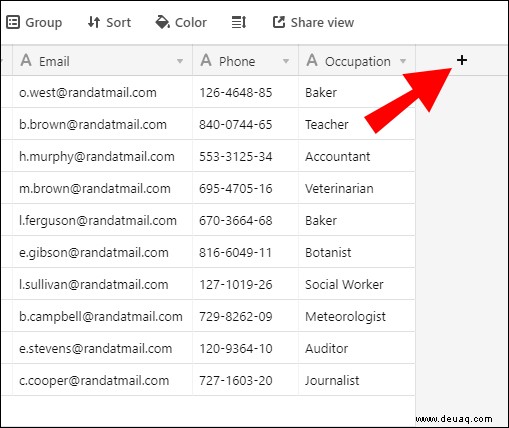
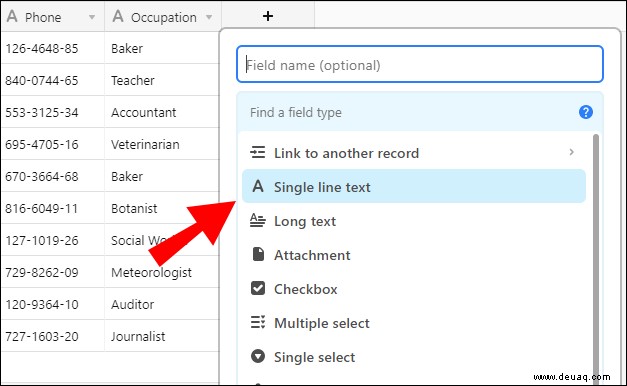
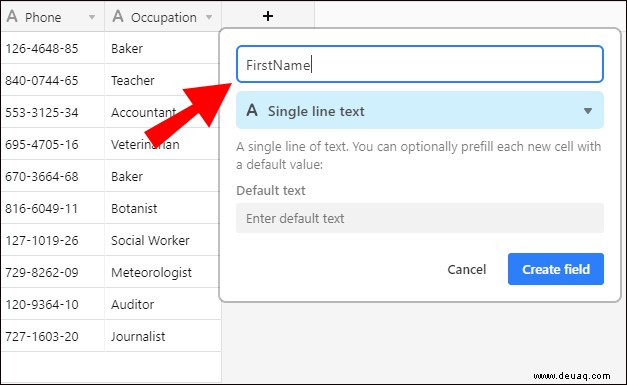
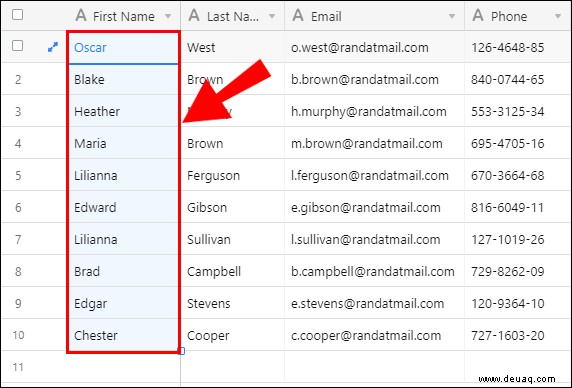
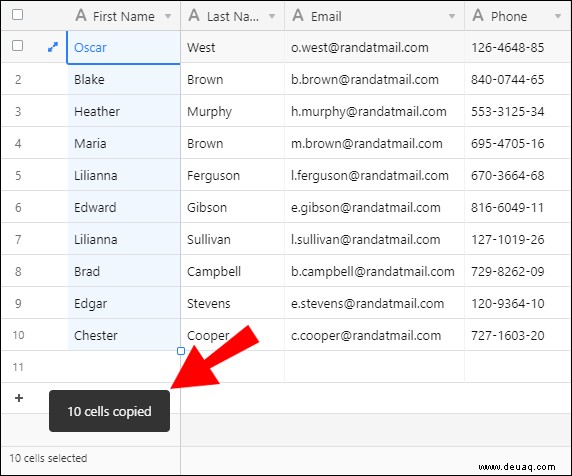
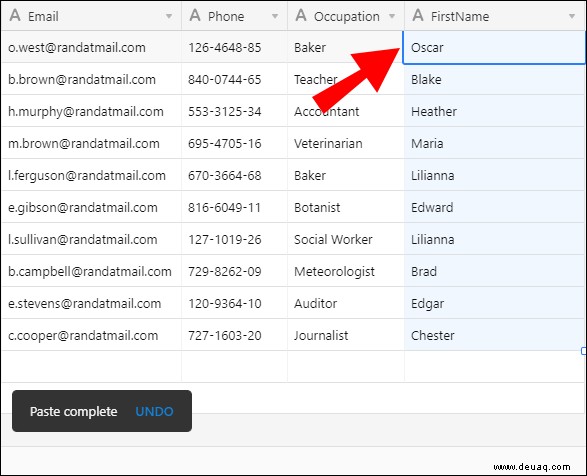
Die neu erstellte Spalte enthält nun Daten aus dem primären Feld. Es wird jedoch wie gewünscht benannt.
Wie kann ich das primäre Feld anpassen?
Obwohl es nicht möglich ist, das primäre Feld zu löschen, können Sie es dennoch anpassen. Wussten Sie zum Beispiel, dass Airtable seinen Benutzern ermöglicht, diese Spalte anzupassen, indem sie ihre Hauptfunktion ändern? Anstatt textbasiert zu sein, kann dieses Feld Datumsangaben, Zahlen usw. enthalten. Wenn Sie nach einer Lösung gesucht haben, die Ihnen hilft, das Format des primären Felds zu ändern, müssen Sie Folgendes tun:
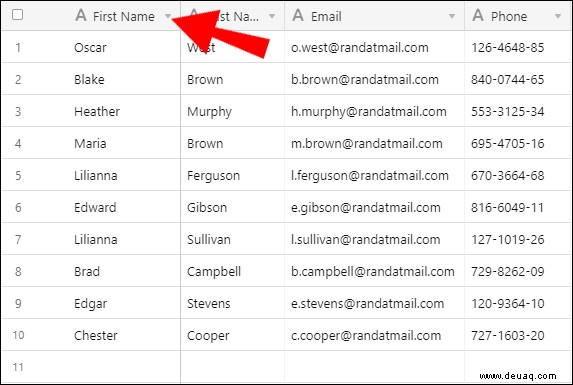
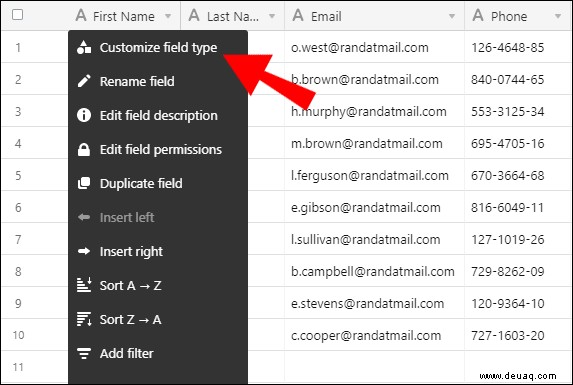
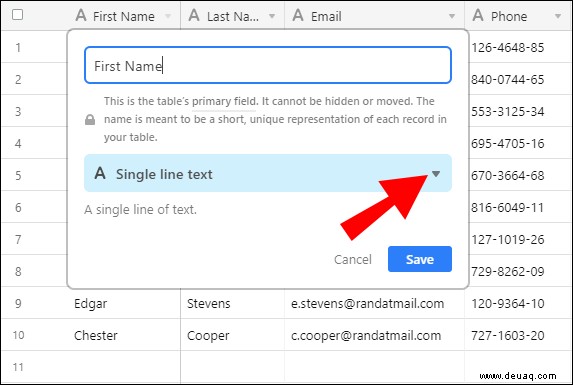
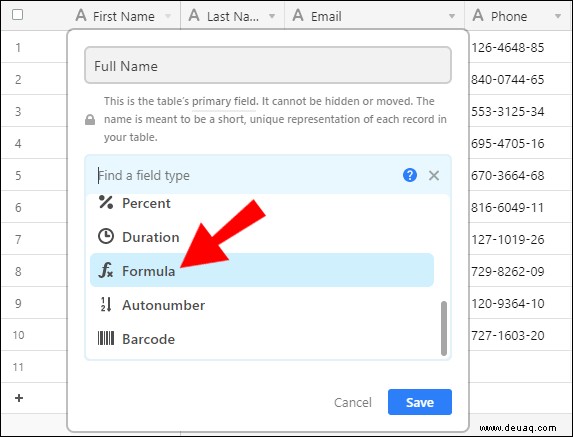
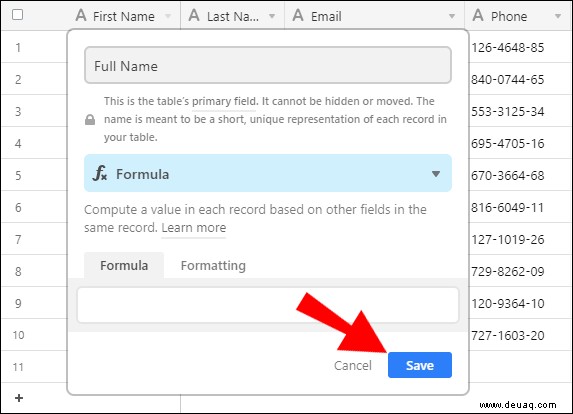
Angenommen, Ihr primäres Feld war zuvor textbasiert. Wenn Sie es auf „Datum“ aktualisiert haben, zeigt die Spalte jetzt das Datumsformat an, wenn Sie auf die Zelle unter dem Namen klicken. Diese praktische Funktion ermöglicht es Benutzern, verschiedene Arten von Daten effizienter zu schreiben.
Denken Sie daran, dass das primäre Feld nur die Funktionen unterstützt, die Sie auswählen können. Sie können keine Anhänge, Rollups, Zählfelder usw. auswählen.
Wie kann ich Felder in Airtable löschen?
Wenn Ihre Airtable-Tabelle unnötige Daten enthält, gibt es eine einfache Möglichkeit, solche Felder zu löschen. Beachten Sie, dass Airtable Benutzern nicht erlaubt, das primäre Feld zu entfernen. Gehen Sie wie folgt vor, um andere Felder zu entfernen:
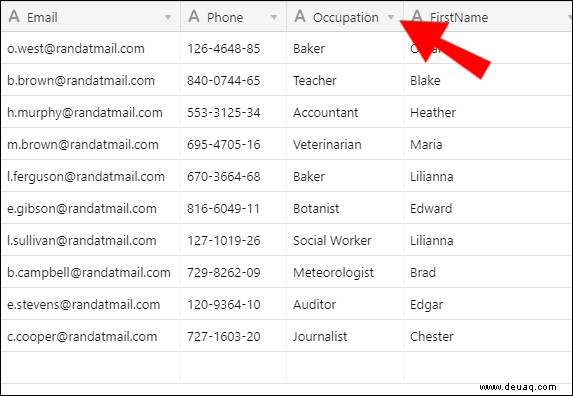
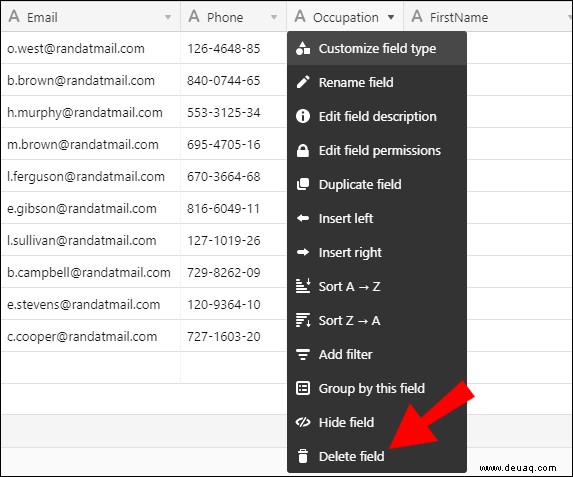
Das ist es! Sie haben das überflüssige Feld aus Ihrer Airtable-Tabelle entfernt. Es wird Ihr Blatt nicht mehr überladen und die Verwaltung der restlichen Spalten wird effizienter.
Aber was ist, wenn Sie mehrere Felder löschen müssen? Sie haben beispielsweise eine Tabelle mit über 100 Spalten importiert und müssen die Hälfte der Felder entfernen. Gibt es dafür eine Möglichkeit?
Leider ist es derzeit nicht möglich, diese Funktion auf mehrere Felder anzuwenden. Selbst wenn Sie es schaffen, alle Felder auszuwählen, die Sie entfernen möchten, werden sie von selbst abgewählt, sobald Sie versuchen, sie zu löschen.
Airtable ist sich bewusst, dass dies ein Problem für viele Benutzer ist, daher könnten sie in naher Zukunft etwas dagegen unternehmen.
Wie verschieben Sie Felder in Airtable?
Inzwischen wissen Sie bereits, dass Sie das primäre Feld in Airtable nicht verschieben können. Bedeutet das, dass Sie auch andere Felder nicht verschieben können? Glücklicherweise ist das nicht der Fall. Alle anderen Felder können Sie ganz einfach verschieben, wenn Sie die folgenden Schritte ausführen:
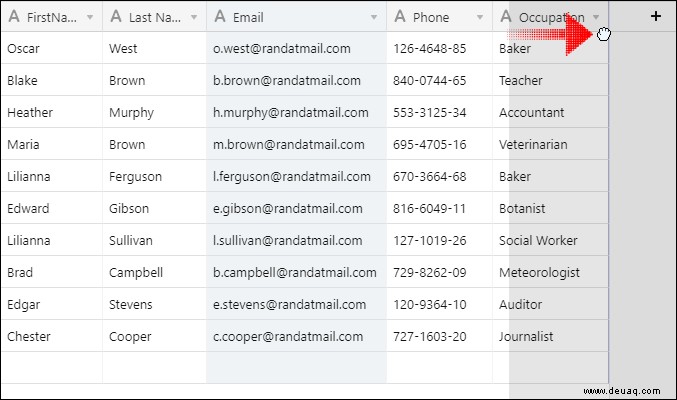
Wenn Sie mehrere Datensätze verschieben müssen, gehen Sie wie folgt vor:
Es ist erwähnenswert, dass einige Airtable-Benutzer Probleme mit dieser Funktion haben. Es funktioniert nämlich nicht mit allen Browsern. Beispielsweise können Sie möglicherweise die Zellen von Safari auf Ihrem iPhone verschieben, aber nicht von Chrome auf Ihrem Computer. Versuchen Sie es in diesem Fall mit einem anderen Browser. Es wird höchstwahrscheinlich ein Problem mit dem ausgewählten Browser selbst sein.
Zusätzliche FAQs
Gibt es etwas, das wir in Bezug auf Airtable-Felder nicht behandelt haben? Wenn ja, dann lesen Sie den nächsten Abschnitt, um Antworten auf die häufigsten Fragen zu finden.
1. Was sind Felder in einer Airtable-Tabelle?
Alle Airtable-Tabellen enthalten Felder oder Spalten, die grundlegenden sind „Name“, „Notizen“ und „Anhang“. Diese Felder enthalten relevante Informationen, die Ihnen bei der Organisation und Verwaltung Ihres Unternehmens helfen.
Jedes der Felder kann von einem anderen Typ sein und bestimmt, welche Art von Informationen Benutzer dort schreiben können. Für einen kürzeren Text können Sie beispielsweise die Option „Einzeiliger Tabulator“ auswählen. Die meisten Leute verwenden diese Funktion, um Namen zu schreiben. Darüber hinaus können Sie den Reiter „Notizen“ für längere, wertvolle Daten auswählen.
Wenn Sie Ihrer Tabelle angehängte Dokumente hinzufügen müssen, laden Sie sie einfach in das Feld „Anhang“ hoch.
Andere Feldtypen sind Datumsangaben, Kontrollkästchen, Einfachauswahl, Mehrfachauswahl, URL, Bewertung, Zahlen und Währungen.
2. Können Sie eine Formel im Primärfeld verwenden?
Während es einige Arten von Informationen gibt, die das primäre Feld nicht unterstützt, gehört eine Formel nicht dazu. Benutzer können jedoch Formeln im primären Feld verwenden, um Datensätze aus anderen Feldern zusammenzustellen und unter einem Namen zu speichern.
Denken Sie daran, dass das Erlernen von Formeln Übung erfordert, insbesondere wenn Ihr Ziel darin besteht, komplexe IF-Formeln mit mehreren Zeilen zu verwenden. Sie sehen zwar einschüchternd aus, aber der Trick besteht darin, sie so einfach wie möglich zu gestalten.
Denken Sie darüber nach, was Sie mit einer Formel erreichen möchten, und schreiben Sie den Befehl als Referenz auf ein Blatt Papier. Versuchen Sie dann, den Befehl in verschiedene Abschnitte aufzuteilen, mit denen Sie eine Formel erstellen können.
3. Was ist die Rasteransicht in Airtable?
Airtable bietet verschiedene Arten von Ansichten, einschließlich einer Rasteransicht, der Standardansichtsart. Die Rasteransicht zeigt Zeilen und Spalten oder Datensätze und Felder übersichtlich an, sodass Benutzer alles auf einen Blick sehen können. Mit einer solchen Ansicht ist es sogar möglich, neue Informationen aus einem anderen ähnlichen Programm zu kopieren.
Neben der Rasteransicht gibt es noch andere Typen. Eine Kalenderansicht ist nützlich, wenn Benutzer eine übersichtliche Anzeige aller Ereignisse benötigen. Eine Galerieansicht wird normalerweise für Bilder verwendet, während eine Kanban-Ansicht Benutzern ermöglicht, ihre Aufgaben als große Karten zu sehen.
Airtable-Benutzer können alle diese Ansichten ausprobieren, um festzustellen, welcher Typ am besten zu den Anforderungen ihres Unternehmens passt.
4. Muss das Primärschlüsselfeld das erste Feld in einer Tabelle sein?
Bei Airtable ist das primäre Feld immer das erste Feld in jeder Tabelle.
5. Können Sie in Airtable eine Verbindung zwischen Basen herstellen?
Wenn Sie Airtable starten, bemerken Sie möglicherweise verschiedene Symbole, von denen jedes eine Basis darstellt. Diese Datenbanken enthalten wertvolle Informationen für die Verwaltung und Organisation von Geschäften oder anderen täglichen Aufgaben. Mit der Option Airtable Sync können Benutzer Daten von zwei verschiedenen Basen synchronisieren.
Lufttisch leicht gemacht
Als Tool mit zahlreichen Funktionen macht Airtable die Organisation verschiedener Aufgaben überschaubarer. Zur besseren Darstellung der Datensätze kann jede Spalte einen eigenen Namen haben. Benutzer können auch den spezifischen Feldtyp auswählen. While it still isn’t possible to remove the primary field, there are ways to move data from it to other fields or change its type. Simply follow the steps we’ve outlined here, and you won’t have any issues.
Have you tried Airtable yet? Which functions do you find the most useful? Lassen Sie es uns im Kommentarbereich unten wissen.